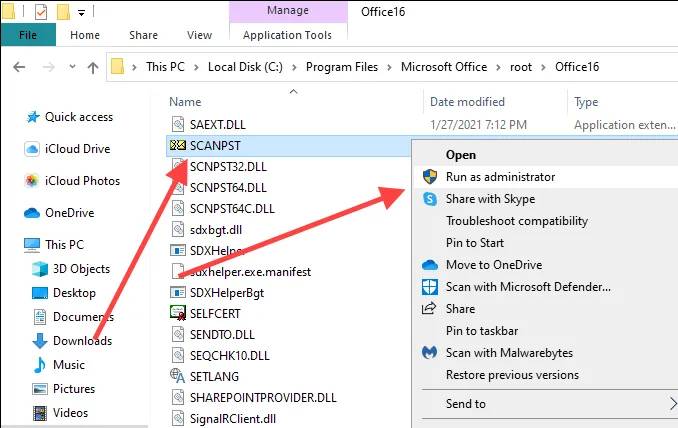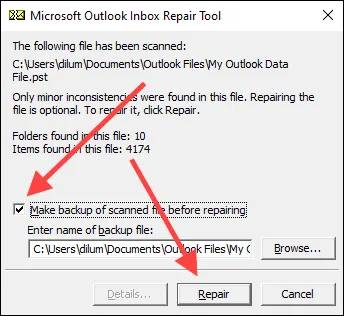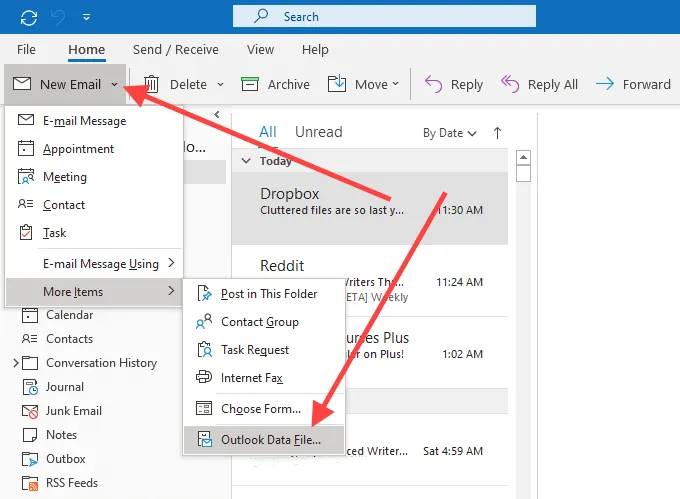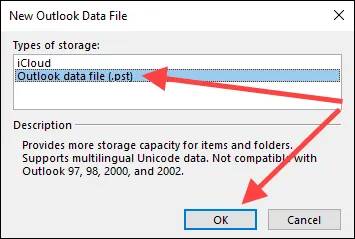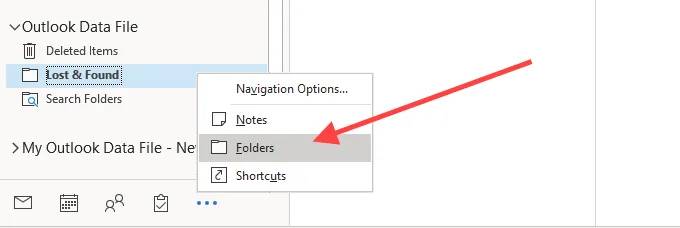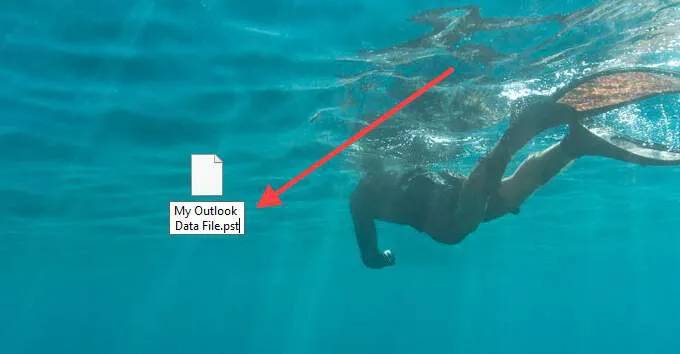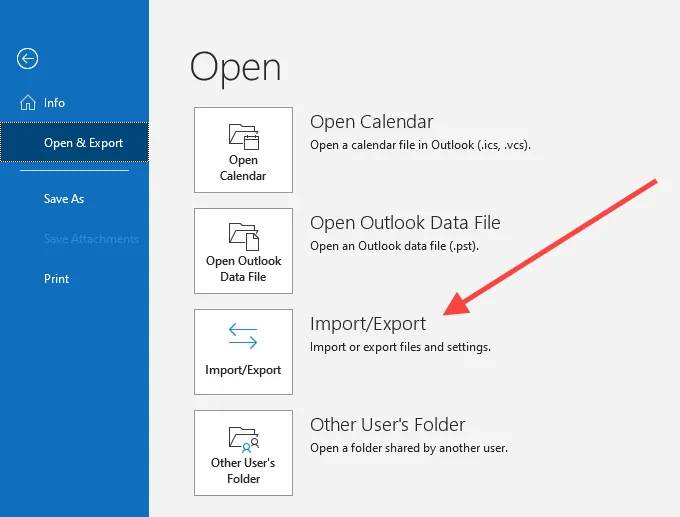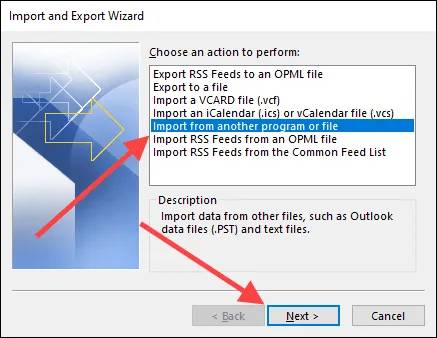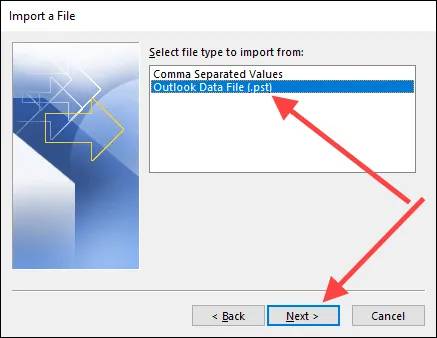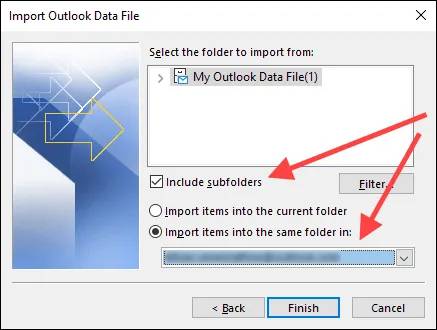Windows 11 Pro ISO文件在哪下载最新版?如何下载原装纯净版Win11 ?点击进入 持续更新!
Microsoft Outlook的“个人文件夹”文件格式(通常称为PST)存在很大的问题。Microsoft知道这一点,因此Outlook附带了一个名为“收件箱修复”的内置工具来帮助您修复损坏的PST文件。
在大多数情况下,仅通过Inbox修复工具运行损坏的PST文件就足以对其进行修补。但是有时,您必须采取额外的措施来恢复丢失的物品。
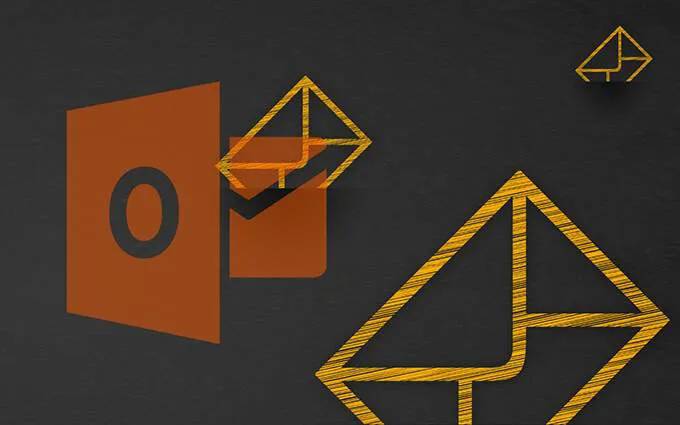
Microsoft Outlook的“个人文件夹”文件格式(通常称为PST)存在很大的问题。Microsoft知道这一点,因此Outlook附带了一个名为“收件箱修复”的内置工具来帮助您修复损坏的PST文件。
在大多数情况下,仅通过Inbox修复工具运行损坏的PST文件就足以对其进行修补。但是有时,您必须采取额外的措施来恢复丢失的物品。
Outlook的“收件箱修复”工具被深埋在计算机上的Microsoft Office安装文件夹中,因此您需要进行一些挖掘才能找到它。找到并启动“收件箱修复”后,您所需要做的就是选择损坏的PST文件进行修复。
重要:收件箱修复提供了一个选项,用于创建损坏的PST文件的备份。确保选择它,因为以后可能需要一个副本来检索丢失的数据。
1.完全退出Microsoft Outlook。
2.打开文件资源管理器。根据您使用的Windows版本,浏览以下文件夹:
注意:以上文件夹路径适用于Outlook 2016,Outlook 2019和Outlook 365.如果使用较旧版本的Outlook,则必须选择Office15(Outlook 2013),Office14(Outlook 2010)或Office12(Outlook 2007)文件夹反而。
3.找到标有SCANPST的文件并以管理员身份运行它。
4.使用“浏览”按钮选择要修复的Outlook PST文件。
如果您不知道PST文件的位置,请按Windows + S打开Windows搜索。然后,按名称搜索它并包括.PST文件扩展名。您将在搜索结果中看到文件位置。
或者,打开Outlook并转到“文件” >“帐户设置” >“数据文件”以查看PST文件的位置。确保之后关闭该应用程序。
5.选择开始。收件箱修复工具将检查PST文件是否存在问题。那需要一些时间。
6.选中“修复前备份扫描文件”旁边的单选按钮,然后选择“修复”。
7.选择确定以完成PST文件的修复。
打开Microsoft Outlook,它将自动开始使用PST文件,而不会出现问题。您将在与修复的原始文件相同的位置找到损坏的PST文件的副本(扩展名为.BAK)。
有时,Microsoft Outlook的收件箱修复工具可能最终会修复严重损坏的PST文件。假设该工具无法将所有修复的项目放置在其原始文件夹或位置中。在这种情况下,它将把它们集中到“失物招领”文件夹或“已恢复的个人文件夹” 标签下的一组文件夹中。
您可以通过以下方法恢复这些项目:在Outlook中创建新的PST数据文件,然后将内容从“丢失和发现”或“恢复的个人文件夹”移到其中。
1.在Outlook中打开“主页”选项卡。然后,打开“新电子邮件”旁边的菜单,指向“更多项目”, 然后选择“ Outlook数据文件”。
2.选择“ Outlook数据文件”选项,然后选择“确定”。
3.在计算机上指定一个位置,输入新PST文件的名称,然后选择确定。
4.选择“更多”图标(三个点)到Outlook窗口的左下角,然后选择“文件夹”以将Outlook侧栏切换到“文件夹列表”视图。
5.将“丢失的和找到的或恢复的个人文件夹”中的内容拖到新的数据文件中。
完成此操作后,您可以选择从Outlook中删除“丢失和找到”文件夹或“恢复的个人文件夹”数据文件。
假设您注意到已修复的数据文件中所有丢失的项目。如果您在“失物招领处”文件夹中或“已恢复的个人文件夹”下也找不到它们,则可以尝试使用原始文件的备份副本进行检索。基本上,您尝试导入文件中的内容,而不复制“收件箱恢复”工具已恢复的任何项目。
1.将损坏的PST文件备份复制到桌面。
2.将文件名末尾的.BAK扩展名更改为.PST。
注意:如果看不到文件扩展名,请在“文件资源管理器”窗口中打开“文件”菜单,然后选择“更改文件夹和搜索选项”。然后,切换到“查看”标签,然后取消选中“隐藏已知文件扩展名”旁边的框。
3.在Outlook中打开“文件”菜单,然后选择“打开和导出” >“导入/导出”。
4.选择从另一个程序或文件导入,然后选择下一步。
5.选择Outlook数据文件(.pst),然后选择下一步。
6.选择浏览,然后选择损坏的PST文件的备份副本(您刚刚重命名的文件)。
7.选择不导入重复项,然后选择下一步。
8.选中包括子文件夹旁边的框。然后,选择“将文件夹导入到同一文件夹”,然后选择要将项目导入到的帐户或数据文件。
9.选择完成。
Outlook完成导入所有项目后,您必须手动确认以前是否存在以前缺少的项目。如果不是,请尝试再次运行“收件箱修复”工具。
在线粗略搜索将显示许多付费的第三方工具,这些工具声称可修复损坏或损坏的Outlook PST文件。但是,在几乎所有情况下,收件箱修复工具都足以胜任这项工作。
仅当Inbox Repair无法检索您的数据时才使用第三方恢复程序,并在花费大量金钱之前仔细检查在线评论来进行尽职调查。